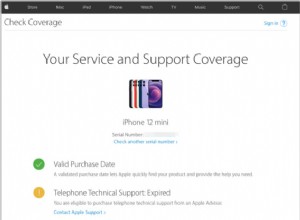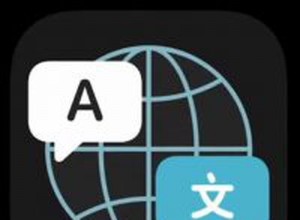قد يكون لدى Xbox Wireless Gamepad اسم Xbox ، لكنك لست مقيدًا بإقرانه بوحدة تحكم فقط. تقترن وحدة التحكم بنظام Windows 10 أيضًا ، مما يتيح لك استخدامها لاسلكيًا مع أي لعبة كمبيوتر متوافقة. إليك ما عليك القيام به لبدء استخدام لوحة ألعاب Xbox مع جهاز الكمبيوتر الخاص بك.
اكتشف وحدة تحكم Xbox التي تمتلكها
للبدء ، تم تضمين Xbox Wireless Gamepad مع Xbox Series S / X ، وهو متاح الآن على نطاق واسع باسم Xbox Wireless Gamepad ، مطابق تقريبًا لوحدة تحكم Xbox One. كلاهما يدعم الاتصال اللاسلكي لـ Xbox و Bluetooth ، وطرق توصيلهما بجهاز الكمبيوتر الخاص بك متطابقة. تنطبق التعليمات الواردة هنا على كلا جيلي لوحة الألعاب.
تفتقر وحدات تحكم Xbox One الأصلية إلى الاتصال اللاسلكي ، لكن لوحات الألعاب التي يتم شحنها مع Xbox One S ووحدات التحكم الأحدث تتضمن اتصال Xbox اللاسلكي و Bluetooth. يمكنك استخدام كل من وحدات التحكم لاسلكيًا مع جهاز الكمبيوتر الخاص بك ، لكن العملية مختلفة ؛ يجب أن تحصل على دونجل لاسلكي للوحات الألعاب غير المزودة بتقنية Bluetooth. والخبر السار هو أن وحدات التحكم في البلوتوث قيد الإنتاج لفترة طويلة لدرجة أنه إذا اخترت جهاز التحكم الخاص بك في السنوات الأربع الماضية ، فهناك فرصة جيدة أنه يحتوي بالفعل على تقنية Bluetooth.
لتحديد ما إذا كان لديك وحدة تحكم Bluetooth أو غير Bluetooth Xbox ، تحتاج إلى إلقاء نظرة على البلاستيك المحيط بزر الدليل. إذا كان من نفس البلاستيك مثل وجه وحدة التحكم ، بدون أي طبقات ، فلديك لوحة ألعاب Bluetooth. إذا كان من البلاستيك نفسه مثل أزرار المصد ، مع وجود وصلة بين زر الدليل ووجه وحدة التحكم ، فهي لوحة ألعاب لا تدعم تقنية Bluetooth. إذا كان يحتوي على زر التقاط صغير مستطيل بين زري القائمة والعرض ، ومنفذ USB-C في الأعلى بدلاً من micro USB ، فهو وحدة تحكم Xbox Series ويحتوي أيضًا على Bluetooth.
قم بتوصيل وحدة تحكم Xbox بجهاز الكمبيوتر باستخدام اتصال سلكي
هذا بسيط للغاية ، لكنك تحتاج إلى كبل مادي يربط وحدة التحكم بجهاز الكمبيوتر الخاص بك. وإليك كيف تفعل ذلك.
-
قم بتوصيل أحد طرفي كابل USB-to-micro USB أو USB-to-USB-C (حسب إصدار وحدة التحكم) في وحدة التحكم.
-
قم بتوصيل الطرف الآخر بجهاز الكمبيوتر الخاص بك
هذا هو! سيتم تكوينه تلقائيًا ضمن Windows 10 وسيعمل افتراضيًا مع أي لعبة على جهاز الكمبيوتر الخاص بك.
قم بتوصيل وحدة تحكم Xbox بجهاز الكمبيوتر باستخدام Bluetooth
يشبه إقران وحدة تحكم Xbox بجهاز الكمبيوتر الخاص بك عبر Bluetooth تقريبًا إقرانها مع Xbox One أو Xbox Series. تقوم بتنشيط وحدة التحكم عن طريق الضغط باستمرار على زر الدليل ، ثم الضغط باستمرار على زر الاقتران لمدة ثلاث ثوان حتى يومض زر الدليل. هذا يعني أنه في وضع الإقران. إذا كنت تقوم بتوصيل وحدة التحكم بوحدة تحكم ، فاضغط مع الاستمرار على زر الاقتران في النظام نفسه. إذا كنت تقوم بتوصيل وحدة التحكم بجهاز كمبيوتر يعمل بنظام Windows 10 ، فأنت بحاجة إلى استعراض بعض القوائم. تحتاج أيضًا إلى دونجل Bluetooth USB إذا لم يكن جهاز الكمبيوتر الخاص بك مزودًا بتقنية Bluetooth. إليك العملية الكاملة خطوة بخطوة:
-
استمر في الضغط على زر الدليل لتشغيل وحدة التحكم.
-
استمر في الضغط على زر الاقتران لمدة ثلاث ثوان حتى يومض زر الدليل.
-
انقر بزر الماوس الأيمن فوق رمز Bluetooth في علبة النظام.
-
انقر فوق "إضافة جهاز بلوتوث."
-
انقر فوق "إضافة Bluetooth أو جهاز آخر" وحدد Bluetooth.
-
انقر على “Xbox Wireless Controller”. انتظر حتى يصبح زر الدليل أبيض ثابتًا ، وتوضح قائمة Bluetooth أن وحدة التحكم متصلة.
يمكنك الآن استخدام Xbox Wireless Gamepad مع جهاز الكمبيوتر الخاص بك ، ولعب الغالبية العظمى من الألعاب الحديثة التي تدعم وحدات التحكم. ومع ذلك ، لا يمكنك استخدام مقبس سماعة الرأس في لوحة الألعاب ، تمامًا مثل وحدات تحكم DualShock 4 و DualSense من Sony. على الرغم من أنه يمكنك استخدام سماعة رأس سلكية للألعاب مع وحدة تحكم ونظام الألعاب المرتبط بها ، إلا أنه لا يتم إرسال الصوت عبر المقبس عند توصيله بجهاز كمبيوتر عبر البلوتوث.
وصّل وحدة تحكم Xbox بجهاز الكمبيوتر باستخدام محول USB
إذا كان لديك جهاز تحكم Xbox One قديم ، أو كنت ترغب فقط في استخدام أحدث مع اتصال لاسلكي خاص بشركة Microsoft بدلاً من Bluetooth (والحصول على اتصال بسماعة الرأس) ، فأنت بحاجة إلى الحصول على محول Xbox اللاسلكي لنظام التشغيل Windows 10. إنه محول USB مصمم للاتصال مباشرة بلوحة ألعاب Xbox الخاصة بك دون أي إعداد Bluetooth أو الاقتران. كل ما عليك فعله هو توصيل الدونجل وإقرانه بوحدة التحكم الخاصة بك كما لو كنت تقوم بإقران Xbox ، والضغط على زر الاقتران في كل جهاز.
موصى به بواسطة محررينا
كيفية توصيل جهاز التحكم PS5 DualSense بجهاز الكمبيوتر الخاص بك كيفية توصيل وحدة تحكم Nintendo Switch Pro بجهاز كمبيوتر شخصي كيفية اختيار جهاز التحكم في الألعاب المناسب لجهاز الكمبيوتر الخاص بكهذا المحول 25 دولارًا له بعض الفوائد عبر البلوتوث. بالنسبة للمبتدئين ، يمكنك استخدام ما يصل إلى ثمانية لوحات ألعاب مع المحول ، بينما توصي Microsoft باستخدام واحدة فقط في كل مرة مع Bluetooth. يتم أيضًا تمكين مقبس سماعة الرأس إذا كنت تستخدم المحول ، مع إعدادات قابلة للتعديل في تطبيق Xbox لنظام التشغيل Windows 10.
كيفية توصيل أدوات التحكم في الألعاب الأخرى بجهاز الكمبيوتر
لدينا أيضًا نصائح لتوصيل وحدات تحكم Nintendo Switch و PS4 بجهاز الكمبيوتر الخاص بك. لمزيد من النصائح حول وحدة التحكم ، راجع دليلنا حول كيفية اختيار وحدة التحكم المناسبة لجهاز الكمبيوتر الخاص بك.
بمجرد أن تصبح جاهزًا لبدء اللعب ، تحقق من ألعاب الكمبيوتر المفضلة لدينا. وإذا كنت من محبي ألعاب PlayStation ، فاقرأ كيفية استخدام وحدة تحكم PS4 DualShock 4 على جهاز الكمبيوتر. نوجهك خلال العملية المعقدة بشكل مدهش.